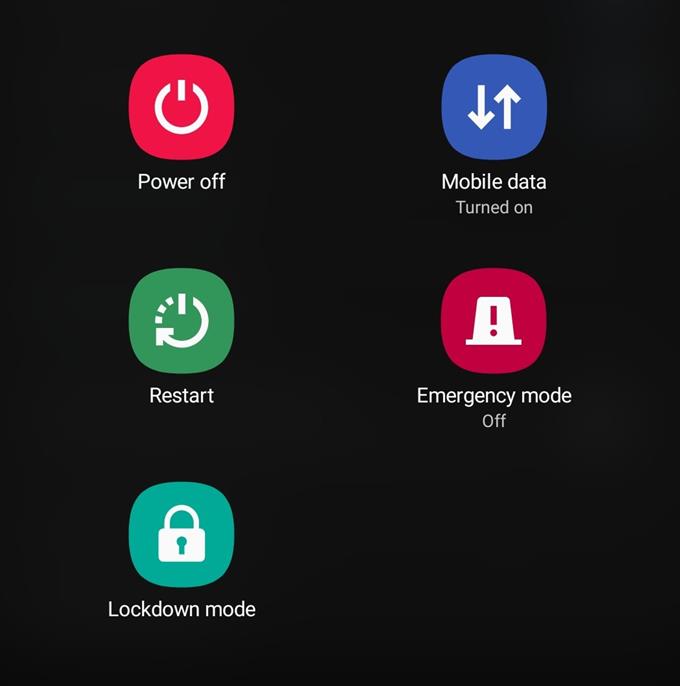Ricevi uno schermo vuoto o nero sul tuo telefono o tablet Samsung? Potrebbe essere dovuto a un bug dell’app, un problema tecnico nel software che causa il blocco del sistema o un malfunzionamento dell’hardware. Scopri qual è la causa del problema leggendo questa guida.
Risoluzione dei problemi relativi allo schermo Samsung nero o vuoto
Esistono diversi motivi per cui il telefono potrebbe non accendersi. Scopri cosa fare per risolvere questo problema seguendo i nostri suggerimenti di seguito.
- Verifica che il dispositivo e gli accessori di ricarica non presentino danni.
Il primo passo per la risoluzione di questo problema è verificare l’eventuale presenza di danni fisici evidenti sul dispositivo, sul cavo USB e sul caricabatterie. Un telefono fisicamente compromesso può avere danni interni che possono impedirne l’avvio.
Se il tuo telefono è caduto o esposto all’acqua o all’umidità, potrebbe anche nascondere un danno interno, che purtroppo non può essere conosciuto con certezza a meno che non venga eseguito un controllo più approfondito. Se il tuo Samsung ha rifiutato di riaccendersi dopo averlo lasciato cadere, visita il tuo negozio Samsung o il Centro di assistenza locale per poterlo controllare.
Per il cavo USB e la porta di ricarica USB, è inoltre necessario cercare segni di danni o corrosione. Un pin piegato all’interno della porta di ricarica impedirà la ricarica, quindi il telefono alla fine morirà a causa della mancanza di energia. Quando si inserisce il cavo USB nella porta, la connessione deve essere stabile e deve avere una mobilità molto ridotta. Se c’è troppo movimento dopo aver inserito il cavo, potresti avere una porta di ricarica danneggiata.
Infine, vorrai assicurarti che anche il caricabatterie funzioni. Se hai un altro dispositivo Samsung, prova a utilizzare il caricabatterie e il cavo per caricarlo per vedere se funziona ancora. Se neanche questo funziona, devi sostituire il caricabatterie, il cavo o entrambi.
- Carica il telefono o il tablet.
Il prossimo passo che dovresti fare in questa situazione è assicurarti di fare un passo importante, ma trascurato: caricare il telefono. A volte, gli utenti possono andare nel panico immediatamente quando il loro dispositivo sembra incapace di accendersi. Potrebbero dimenticare che il loro dispositivo potrebbe aver semplicemente esaurito il succo dopo una lunga giornata.
Quando si carica il dispositivo Samsung con una schermata nera, assicurarsi di utilizzare solo il caricabatterie ufficiale fornito con esso. Se ciò non è possibile, assicurati di utilizzare un caricabatterie che funzioni correttamente.
A volte, un dispositivo potrebbe non accendersi subito dopo aver collegato il caricabatterie. Attendere almeno 30 minuti dopo averlo caricato prima di provare a riaccenderlo.
- Prova un riavvio forzato.
Un altro semplice passaggio per la risoluzione dei problemi che puoi provare è assicurarti di forzare il riavvio del telefono o del tablet. Il dispositivo potrebbe essere semplicemente bloccato o non rispondere e deve essere riavviato. Prova a tenere premuto il pulsante di accensione per almeno 15-20 secondi. Quando viene visualizzato lo schermo Samsung Galaxy, rilasciare il pulsante.
Se il telefono si accende dopo aver eseguito un riavvio forzato, assicurarsi di caricarlo immediatamente.
- Prova un ripristino generale (ripristino delle impostazioni di fabbrica).
Se il tuo Samsung ha ancora una schermata nera e non si accende, puoi provare ad avviarlo in modalità di ripristino ed eseguire un hard reset. Questo ripristino ripristinerà le impostazioni di fabbrica del software e cancellerà i tuoi dati personali. Dopo questo perderai tutti i tuoi file e altri dati.
Se la causa del problema è dovuta a un problema del software, molto probabilmente sarà utile un hard reset. Tuttavia, se il problema persiste e il telefono non si riaccende, è necessario inviarlo per la riparazione. Vai al centro di assistenza Samsung più vicino o al negozio per assistenza.
Letture consigliate:
- Come risolvere il touchscreen Samsung lento o che non risponde (Android 10)
- Come risolvere Samsung non si avvia (Android 10)
- Come risolvere la videochiamata che non funziona su Samsung (Android 10)
- Come correggere la ricarica wireless Samsung non funziona (Android 10)